1.2. Strona CKT
Strona Centralnej Kartoteki Towarów (CKT) w KS-OmniPharm wyświetlana jest po wejściu do modułu Zarządzanie kartotekami > Zarządzaj towarami:
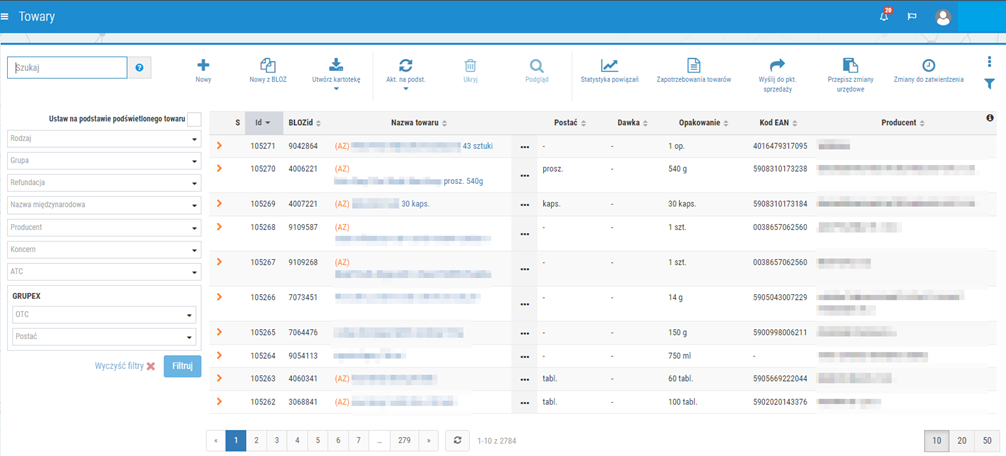
Rys. 1. Towary, okno główne
Dodatkowe opcje są widoczne po wybraniu przycisku  (szczegóły):
(szczegóły):

Rys. 2. Dodatkowe opcje
Lista towarów (CKT) podzielona jest na następujące kolumny:
- S - w tej kolumnie przy niektórych towarach mogą pojawić się ikony, sygnalizujące np. brak powiązań dla danej karty centralnej lub niezatwierdzone zmiany. Aby wyświetlić znaczenie danej ikony, wystarczy skierować na nią kursor.
 – istnieją powiązania z niezgodnością w nazwach.
– istnieją powiązania z niezgodnością w nazwach. – istnieją powiązania posiadające niezgodny BLOZ.
– istnieją powiązania posiadające niezgodny BLOZ. – istnieją powiązania do karty ukrytej.
– istnieją powiązania do karty ukrytej. – dla towaru istnieją niezatwierdzone zmiany.
– dla towaru istnieją niezatwierdzone zmiany. – brak powiązań.
– brak powiązań.
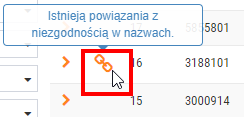
Rys. 3. Dodatkowy opis widoczny po skierowaniu kursora status danego towaru
UWAGA! Użytkownik może zdecydować, które ostrzeżenia mają być sygnalizowane z poziomu kartoteki centralnej (Ustawienia).
- Id towaru - numer towaru w Centralnej Kartotece Towarowej,
- BLOZid - unikalny identyfikator produktu, nadawany w ramach BLOZ,
- Nazwa towaru - nazwa towaru składająca się nazwy, dawki, postaci, opakowania,
- Postać, dawka, opakowanie, kod EAN, producent / Podmiot odpowiedzialny / Dystrybutor.
Pozycje na liście można sortować według wszystkich kolumn (Sortowanie) oraz filtrować według statusów za pomocą przycisku  Pokaż filtry (Filtrowanie). Po lewej stronie okna znajduje się selektor umożliwiający filtrowanie listy towarów według wielu kategorii (Kategoryzacja GRUPEX). Selektor jest dostępny w wielu miejscach w systemie (wszędzie tam, gdzie jest dostęp do listy towarów).
Pokaż filtry (Filtrowanie). Po lewej stronie okna znajduje się selektor umożliwiający filtrowanie listy towarów według wielu kategorii (Kategoryzacja GRUPEX). Selektor jest dostępny w wielu miejscach w systemie (wszędzie tam, gdzie jest dostęp do listy towarów).
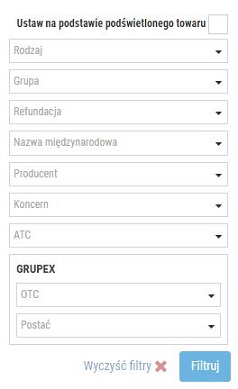
Rys. 4. Selektor wyszukiwania towarów
Każdą pozycję na liście można rozwinąć do poziomu szczegółów za pomocą znaku  . Po wybraniu opcji wyświetlona zostanie zakładka Informacje o leku (dodatkowe informacje o leku można uzupełnić na karcie towaru w zakładce "Info"). W drugiej zakładce Powiązania można sprawdzić powiązania karty centralnej towaru z kartami lokalnymi (Powiązania towarów). W zakładce wyświetlona jest lista punktów sprzedaży. Użytkownik może zmienić oraz usunąć istniejące powiązanie za pomocą opcji Zmień powiązanie i Usuń powiązanie.
. Po wybraniu opcji wyświetlona zostanie zakładka Informacje o leku (dodatkowe informacje o leku można uzupełnić na karcie towaru w zakładce "Info"). W drugiej zakładce Powiązania można sprawdzić powiązania karty centralnej towaru z kartami lokalnymi (Powiązania towarów). W zakładce wyświetlona jest lista punktów sprzedaży. Użytkownik może zmienić oraz usunąć istniejące powiązanie za pomocą opcji Zmień powiązanie i Usuń powiązanie.
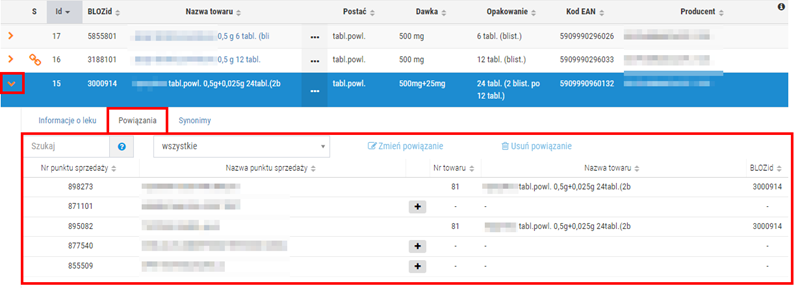
Rys. 6. Zakładka "Powiązania"
W przypadku braku powiązania z punktem sprzedaży lub odnotowaniem nieprawidłowości w istniejącym powiązaniu, wyświetlona zostanie odpowiednia ikona. Wystarczy skierować kursor na ikonę, a wyświetlony zostanie dodatkowy opis, np.:

Rys. 7. Towary posiadają niezgodny BLOZid
Z poziomu trzeciej zakładki Synonimy można sprawdzić czy dany towar jest przypisany do istniejącego w systemie KS-OmniPharm zestawu synonimów. Pusta zakładka oznacza brak przynależności do listy synonimów, a ikona  jest oznaczeniem towaru, który jest liderem zestawu. Przykładowy widok:
jest oznaczeniem towaru, który jest liderem zestawu. Przykładowy widok:
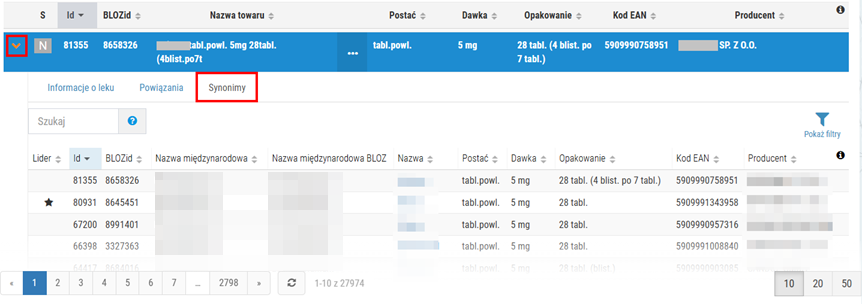
Rys. 4. Szczegóły towaru, możliwość zweryfikowania czy dana pozycja jest przypisana do zestawu synonimów
Dodatkowe informacje:
- Akcje na CKT
- Zapotrzebowania na towary
- Powiązania towarów
- CKT w aptekach
- Sposoby tworzenia i uzupełniania kartoteki towarowej
- Integracja z KS-ZSA